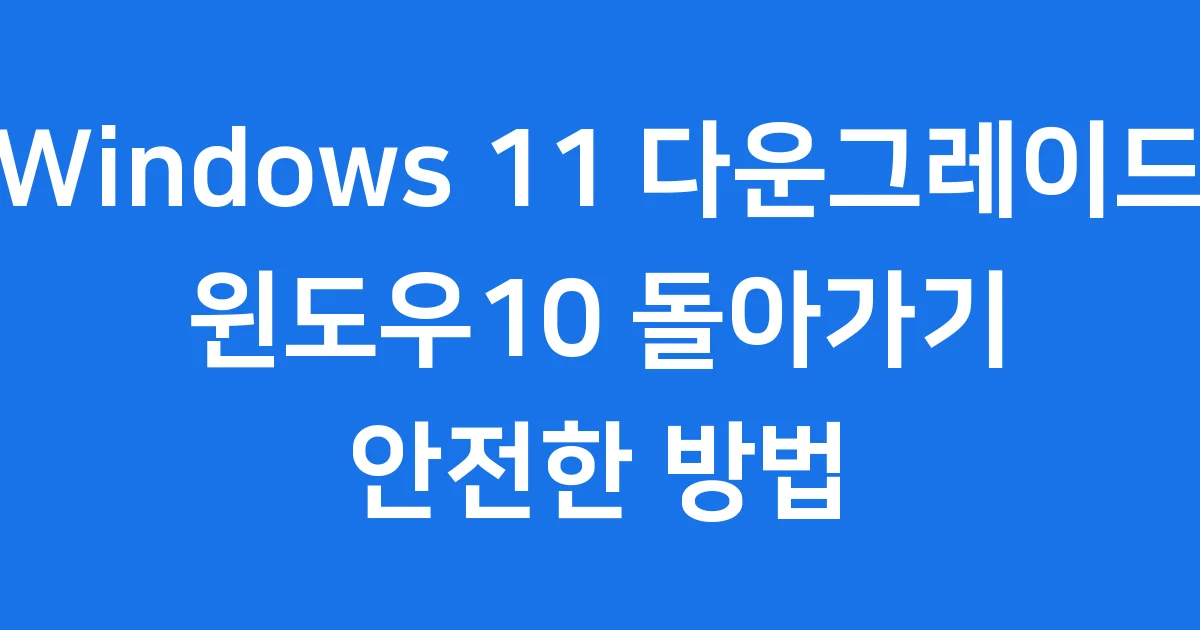
📋 목차
안녕하세요! 오늘은 많은 분들이 궁금해하시는 윈도우11 다운그레이드 방법에 대해 이야기해 보려고 해요. 저도 예전에 새로운 운영체제가 나왔다고 해서 설레는 마음으로 윈도우11로 업그레이드했다가, 생각보다 불편해서 다시 윈도우10으로 돌아가고 싶었던 경험이 있답니다. 😊
윈도우11은 최신 기능과 멋진 디자인이 장점이지만, 때로는 익숙하지 않거나 프로그램 호환성 문제 때문에 윈도우10이 더 편하게 느껴질 수 있어요. 그래서 오늘은 윈도우11에서 윈도우10으로 다운그레이드하는 방법을 쉽고 안전하게 알려드릴게요. 저만 믿고 따라오세요!
1. 윈도우11 다운그레이드 왜 필요할까요?
윈도우11은 2021년 10월에 정식으로 출시된 마이크로소프트의 최신 운영체제예요. 새로운 디자인과 보안 기능들이 많이 추가되어서 처음엔 저도 정말 기대가 컸답니다.
하지만 막상 사용해 보니, 어떤 분들은 윈도우10이 훨씬 편하다고 느끼기도 해요. 특히 예전에 사용하던 프로그램이 잘 실행되지 않거나, 컴퓨터가 좀 느려지는 것 같고, 익숙하지 않은 화면 때문에 불편함을 느끼는 경우가 많아요. 이런 이유들 때문에 윈도우11 다운그레이드를 고민하는 분들이 많아졌답니다.
윈도우10은 2025년 10월에 공식적으로 서비스 지원이 종료될 예정이에요. 아직 시간이 좀 남았지만, 장기적으로는 최신 운영체제로의 전환을 고려해야 할 시점이 올 거예요. 더 자세한 정보는 굿팁스 블로그에서 확인할 수 있어요.
2. 다운그레이드 전 꼭 알아둘 것들 📌
윈도우11 다운그레이드를 하기 전에는 꼭 몇 가지 준비를 해야 해요. 이 과정이 제대로 되지 않으면 소중한 자료를 잃을 수도 있으니, 저와 함께 꼼꼼히 체크해 봐요!
다운그레이드 과정 중에 혹시 모를 데이터 손실이 발생할 수 있어요. 문서, 사진, 동영상 등 중요한 파일들은 반드시 외장 하드나 클라우드에 미리 백업해 두세요! 이건 정말 아무리 강조해도 지나치지 않아요.
다운그레이드 전 체크리스트 📝
- 백업: 모든 중요한 파일을 외장 하드 또는 클라우드에 옮겨놓았는지 확인해요.
- 라이선스 확인: 기존 윈도우10 정품 라이선스를 사용했다면, 마이크로소프트 계정과 연동해 두면 나중에 자동으로 인증되니 걱정 마세요.
- 10일 제한: 윈도우11로 업그레이드한 지 10일이 넘었는지 확인해 보세요. 10일 이내라면 더 쉽게 돌아갈 수 있답니다.
이 세 가지는 윈도우11 다운그레이드 성공을 위한 필수 조건이에요. 더 자세한 준비사항은 EaseUS 가이드를 참고하시면 좋아요.
3. 10일 안에 윈도우10으로 돌아가는 방법
만약 윈도우11로 업그레이드한 지 10일 이내라면 정말 간단하게 윈도우10으로 돌아갈 수 있어요! ‘복구’ 기능을 활용하는 건데요, 대부분의 데이터와 프로그램이 그대로 유지되니 안심해도 된답니다.
자, 그럼 쉽고 빠르게 윈도우11 다운그레이드하는 방법을 단계별로 알아볼까요?
10일 이내 윈도우10 롤백 절차 📝
- 설정 메뉴 열기: 윈도우 시작 버튼을 누르고 ‘설정’을 클릭해요.
- 복구 옵션 찾기: ‘시스템’ 메뉴로 이동한 다음 ‘복구’를 선택해 주세요.
- ‘돌아가기’ 클릭: ‘돌아가기’ 버튼을 클릭하면 윈도우10으로 돌아가는 과정이 시작돼요.
- 안내에 따라 진행: 다운그레이드 이유를 선택하고 화면에 나오는 안내에 따라 진행하면 끝!
이 방법은 정말 간편하지만, 윈도우11 업그레이드 후 10일 이내에만 가능하니 꼭 기억해 주세요. 10일이 지나면 이 옵션이 사라진답니다. 마이크로소프트 공식 지원 문서에서도 유사한 내용을 확인할 수 있어요.
4. 10일 지나도 괜찮아요! 윈도우10 재설치하기
아쉽게도 윈도우11 업그레이드 후 10일이 지났다면, 앞서 알려드린 ‘돌아가기’ 기능은 사용할 수 없어요. 하지만 걱정 마세요! 윈도우10을 다시 설치하는 방법으로 윈도우11 다운그레이드를 할 수 있답니다.
이 방법은 조금 더 복잡하지만, 차근차근 따라 하면 누구든지 할 수 있어요. USB 없이 윈도우10으로 다운그레이드하는 유튜브 영상도 있지만, 가장 안정적인 방법은 USB 설치 미디어를 사용하는 거예요.
10일 이후 윈도우10 재설치 절차 📌
- USB 설치 미디어 준비: 마이크로소프트 공식 웹사이트에서 윈도우10 설치 파일을 다운로드받아 USB에 담아주세요. (최소 8GB USB 필요)
- 고급 시작 메뉴 진입: ‘설정’ → ‘시스템’ → ‘복구’ → ‘고급 시작’을 선택하고 컴퓨터를 다시 시작해요.
- USB로 부팅: 고급 시작 메뉴에서 USB로 부팅하는 옵션을 선택하고, 화면 안내에 따라 윈도우10을 새로 설치합니다.
- 데이터 및 드라이버 복원: 설치가 완료되면 미리 백업해둔 데이터를 다시 옮기고, 필요한 드라이버는 PC 제조사 홈페이지에서 다운로드해 설치해야 해요.
윈도우를 새로 설치하면 그래픽 카드나 사운드 카드 같은 장치 드라이버가 제대로 설치되지 않을 수 있어요. 꼭 PC 제조사 홈페이지에서 해당 모델에 맞는 드라이버를 찾아서 설치해 주세요.
5. 내 소중한 데이터와 라이선스 안전하게 지키기
윈도우11 다운그레이드를 성공적으로 마친 후에도 몇 가지 신경 써야 할 부분이 있어요. 바로 내 소중한 데이터와 윈도우 라이선스를 안전하게 관리하는 방법이랍니다.
롤백이냐 재설치냐에 따라 데이터 관리 방법이 조금 달라져요.
데이터 및 라이선스 관리 핵심 💡
- 데이터 이전: 10일 이내 롤백은 대부분 데이터가 유지되지만, 재설치는 백업해둔 데이터를 수동으로 복원해야 해요.
- 라이선스 자동 인증: 같은 PC에서 윈도우10을 재설치하면 기존 디지털 라이선스가 자동으로 활성화돼요. 따로 인증할 필요가 없어서 편리하답니다.
- 프로그램 재설치: 일부 프로그램은 윈도우10에 맞게 다시 설치해야 할 수도 있어요. 미리 설치 파일과 시리얼 번호를 준비해 두면 좋아요.
이렇게 하면 윈도우11 다운그레이드 후에도 데이터 손실 없이 윈도우10을 안전하게 사용할 수 있어요. 레노버 지원 문서에서도 관련 정보를 얻을 수 있답니다.
6. 다운그레이드 후 달라지는 점과 알아둘 것
윈도우11에서 윈도우10으로 다운그레이드를 하면 어떤 점들이 달라지는지 궁금하시죠? 주요 기능 차이와 앞으로의 지원 일정을 미리 알아두면 좋아요.
윈도우11에는 최신 보안 기능이나 새로운 UI, 안드로이드 앱 지원(WSLg) 등 윈도우10에는 없는 기능들이 있어요. 다운그레이드하면 이런 기능들은 사용할 수 없게 된답니다.
윈도우10과 윈도우11 주요 차이점 비교 📊
| 항목 | 윈도우10 | 윈도우11 |
|---|---|---|
| 사용자 인터페이스 | 전통적인 시작 메뉴, 작업 표시줄 | 중앙 정렬 시작 메뉴, 새로운 위젯 |
| 보안 기능 | 기본 보안 기능 | 강화된 보안 기능 (TPM 2.0 요구) |
| 안드로이드 앱 | 지원 안 함 | 윈도우 서브시스템으로 지원 |
| 지원 종료일 | 2025년 10월 14일 | 현재까지 미정 (더 오래 지원 예정) |
윈도우10은 2025년 10월 이후에는 보안 업데이트가 중단되기 때문에, 장기적으로는 다시 윈도우11이나 그 이후 버전으로 업그레이드할 필요가 있을 거예요. 그리고 최신 컴퓨터 부품들은 윈도우10에서 드라이버 지원이 제한될 수도 있다는 점도 알아두면 좋겠죠? 델 지원 페이지에서 윈도우11 롤백 관련 추가 정보를 찾아볼 수 있습니다.
7. 나에게 맞는 다운그레이드 전략은?
윈도우11 다운그레이드를 결정하는 이유는 사람마다 다를 수 있어요. 어떤 분들은 업무 때문에, 어떤 분들은 개인적인 사용 편리성 때문에 윈도우10을 선호하기도 한답니다.
나에게 맞는 다운그레이드 전략을 세우는 것이 중요해요.
사용자별 다운그레이드 고려 사항 📝
- 기업 사용자: 업무용 프로그램 호환성이 가장 중요해요. 대규모 배포 환경이나 그룹 정책 등 고려할 것이 많으니, IT 부서와 꼭 상의해서 결정해야 한답니다.
- 개인 사용자: 게임이나 특정 소프트웨어 호환성, 혹은 익숙한 윈도우10의 UI 때문에 다운그레이드를 선택하는 경우가 많아요. 데이터 백업과 라이선스 관리에 특히 신경 써야 해요.
만약 윈도우11 Pro에서 Home 버전으로 다운그레이드하는 것과 같은 특정 상황이라면 ElevenForum 같은 커뮤니티에서 더 자세한 정보를 얻을 수도 있어요.
8. 윈도우10/11 최신 정보와 지원 확인
마지막으로 윈도우11 다운그레이드와 관련해서 최신 정책이나 지원 정보를 어디서 얻을 수 있는지 알려드릴게요. 항상 정확하고 믿을 수 있는 정보를 확인하는 것이 중요하니까요!
마이크로소프트는 윈도우10에 대해 2025년 10월 14일까지 보안 업데이트를 제공해요. 공식 웹사이트나 주요 IT 커뮤니티에서 윈도우10 최신 ISO 파일을 무료로 다운로드할 수 있답니다. 기존 정품 라이선스가 있다면 추가 비용 없이 다운그레이드가 가능하지만, 새로 구매하면 약 20~25만 원 정도가 들 수 있어요.
2025년 최신 윈도우11 다운그레이드 방법에 대한 추가 정보는 유튜브 영상을 참고하는 것도 좋은 방법이에요. 항상 최신 정보를 확인해서 안전하게 컴퓨터를 관리해 주세요!
📚 함께 읽으면 좋은 글
글의 핵심 요약 📝
윈도우11 다운그레이드, 생각보다 어렵지 않죠? 아래 핵심 요약을 통해 오늘 배운 내용을 다시 한번 정리해 볼까요?
윈도우11 다운그레이드 핵심 요약
자주 묻는 질문 ❓
참고 자료 및 출처 📋
- 윈도우 11 윈도우 10 다운그레이드 방법 – 굿팁스 – 티스토리
- Downgrade Windows 11 Pro to Windows 11 Home
- Windows 11을 10으로 다운그레이드하는 방법 총정리 – EaseUS
- How to Downgrade Windows 11 to Windows 10➡️Without USB …
- Window 11에서 window 10 으로 다운그레이드 방법 (60일 경과)
- How to Rollback Windows 11 24H2 to 23H2 – Downgrade Tutorial
- Windows 11을 롤백하고 Windows 10으로 다운그레이드하는 방법
- How to downgrade from Windows 11 to Windows 10 – Lenovo Support
- How to Downgrade Windows 11 to Windows 10 (2 Ways 2025 )
- How to Roll Back Windows 11 and Downgrade to Windows 10
- Windows 11에서 Windows 10으로 다운그레이드하는 방법
- How to downgrade from Windows 11 24H2 to 23H2 without losing …
- 【2025】데이터 손실 없이 Windows 11에서 Windows 10으로 다운 …
오늘은 윈도우11 다운그레이드 방법에 대해 자세히 알아봤어요. 10일 이내 롤백부터 10일 이후 재설치까지, 상황에 맞는 방법을 선택해서 안전하게 윈도우10으로 돌아가시길 바랍니다! 제가 알려드린 정보들이 여러분에게 꼭 도움이 되었으면 좋겠어요. 더 궁금한 점이 있다면 댓글로 물어봐주세요~ 😊
답글 남기기